如何按文件名批量生成同名文件夹,并把文件放入对应文件夹
翻译:简体中文,更新于:2024-08-08 17:51
概要:我们日常工作和生活中,每天都会创建各种文件。日积月累,电脑中的文件越来越多,当我们需要对电脑里的文件进行整理时,是不是会感觉无从下手。特别是,有时候领导要求要给每个文件都创建同名的文件夹,并且将文件放到同名文件夹中。一般如果数量不多,我们可以手动逐一创建文件夹,并移动文件到文件夹中。那么,如果我们有大量的文件,需要批量创建同名文件夹该怎么办呢?手动逐一新建,不仅浪费时间,还很耗费精力。今天就给大家介绍一个非常简单的方法,可以批量给大量的文件创建同名文件夹,并将文件放入对应的文件夹中。
使用场景
当我们有多个文件需要新建大量的同名文件夹,并将这些文件放到对应的文件夹中,以便于文件的管理,就可以使用这种方法进行操作
效果预览
处理前:
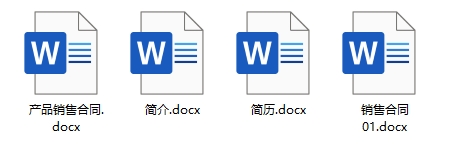
处理后:
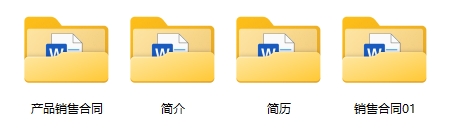
操作步骤
1.打开【我的ABC软件工具箱】,依次选择【更多功能】-【给文件创建同名文件夹】
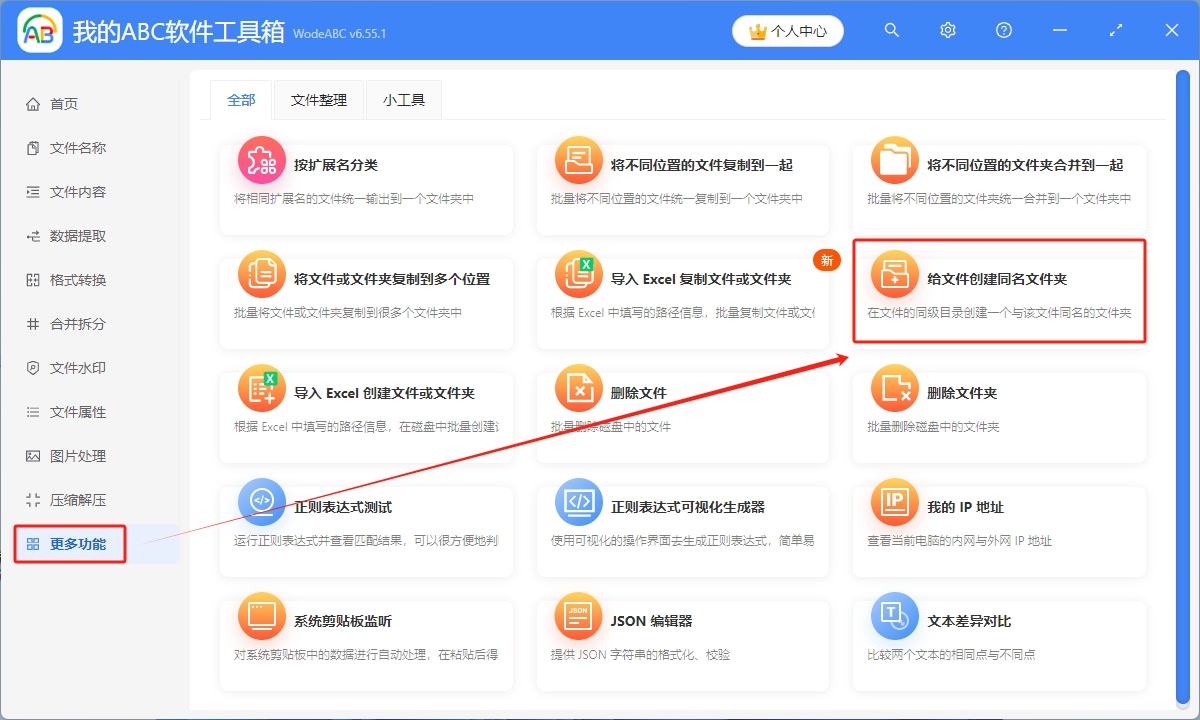
2.将需要创建同名文件夹的文件导入工具箱,可以通过点击右上角添加文件、从文件夹中导入文件、直接将文件拖放到工具箱,这三种方式进行添加
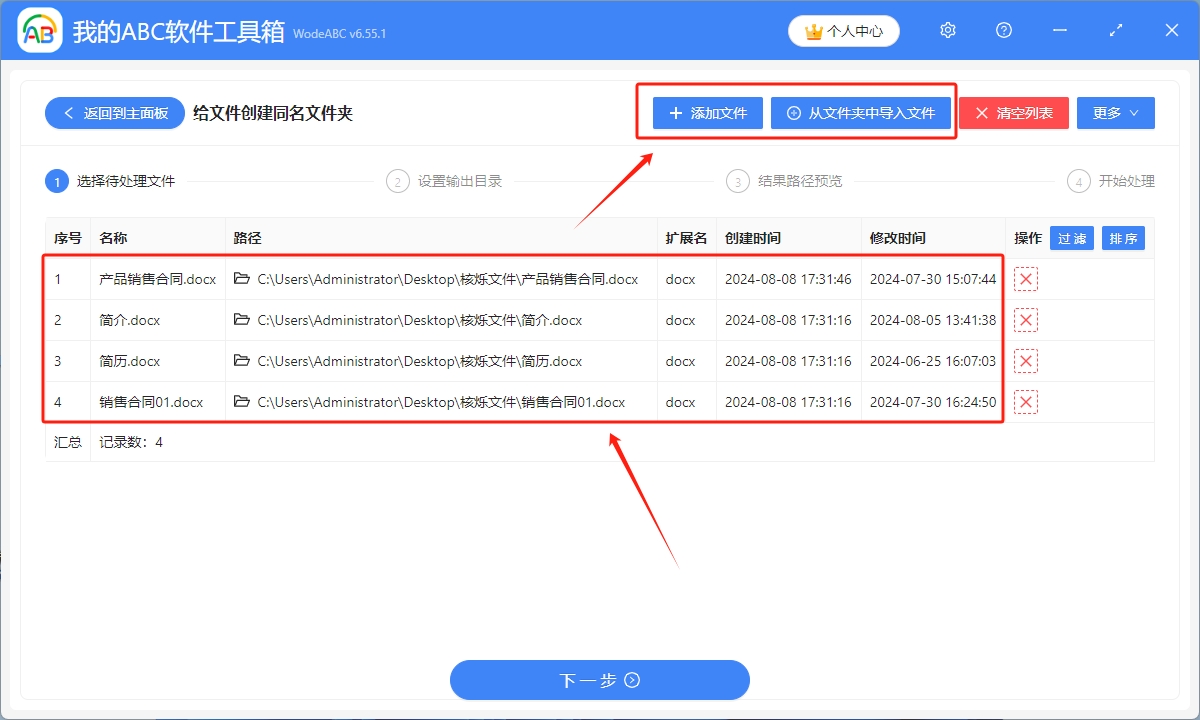
3.点击浏览,选择新建文件夹保存路径,设置完成后,预览结果路径,确认无误后,开始处理
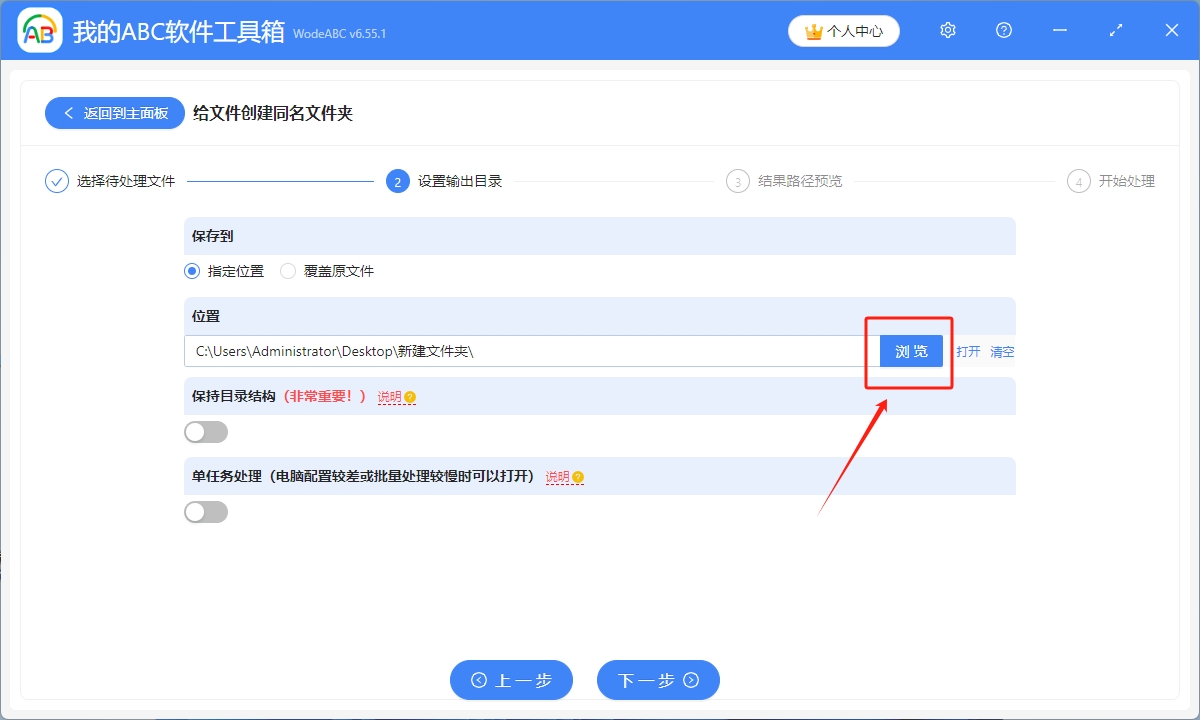
4.等到处理完成字样出现,则表示已经批量给所有文件创建了同名文件夹,并且将文件放到了对应的文件夹中
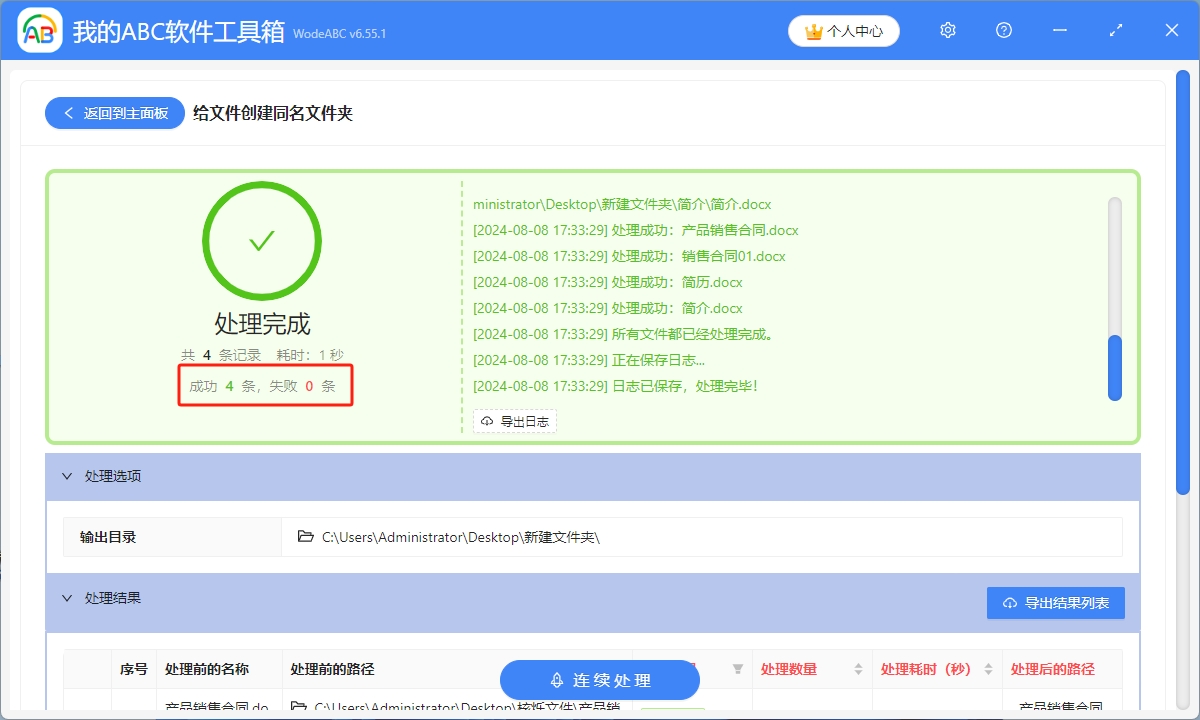
声明:网站中的图文、视频等内容均仅限于制作该内容时所使用的软件版本和操作环境,如后续因产品更新导致您的操作与网站上的内容不一致请以实际为准!